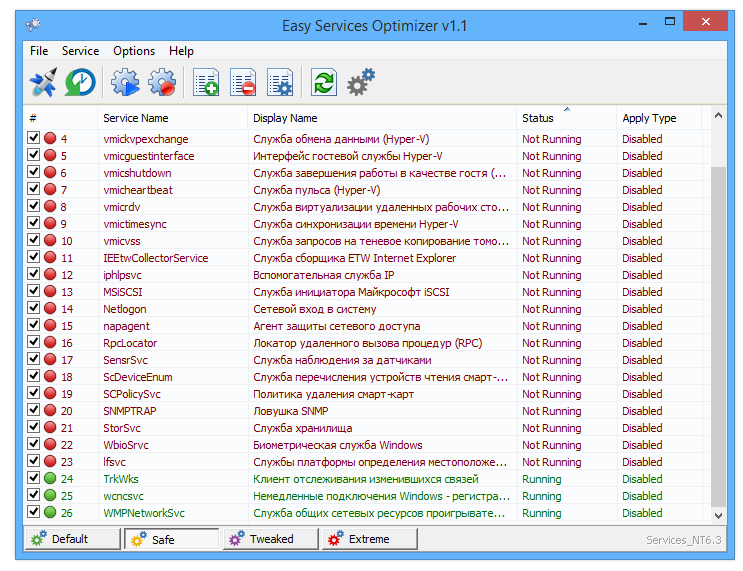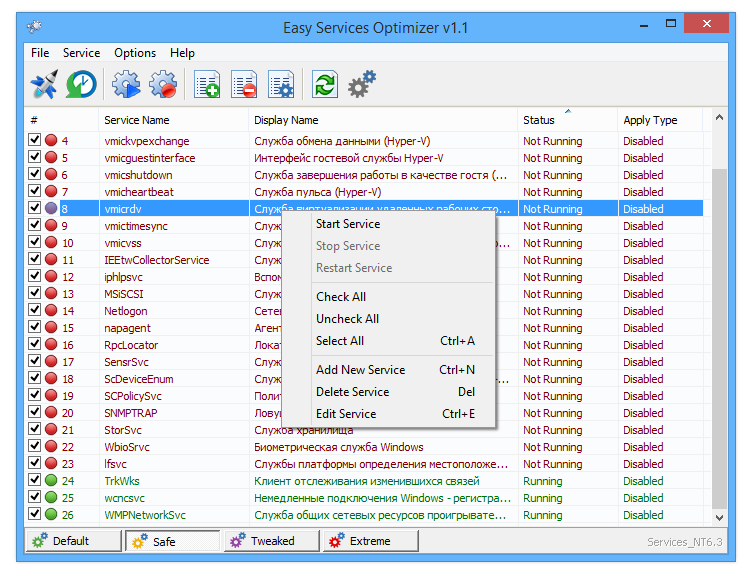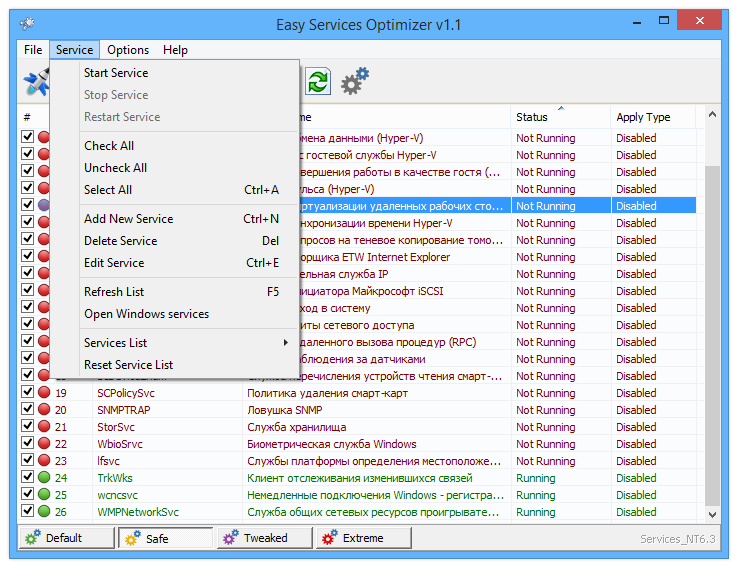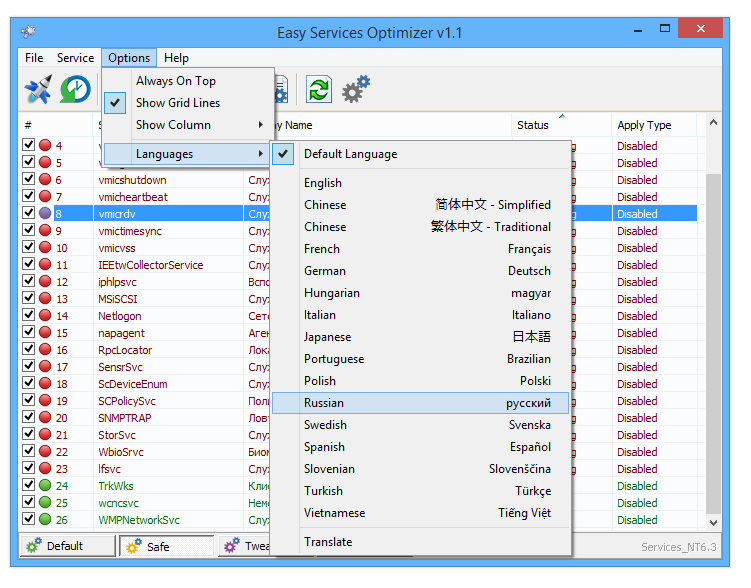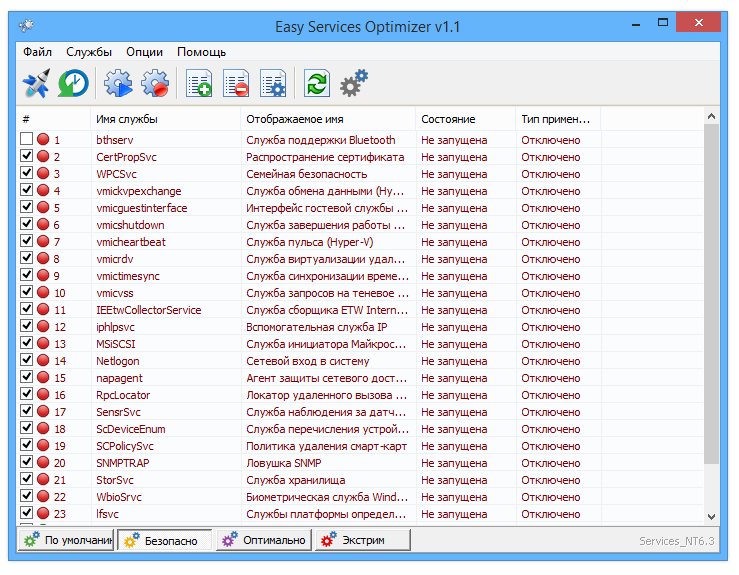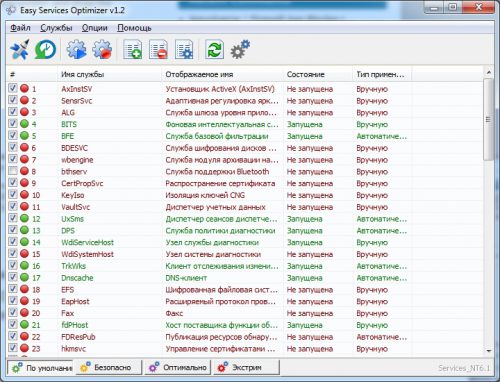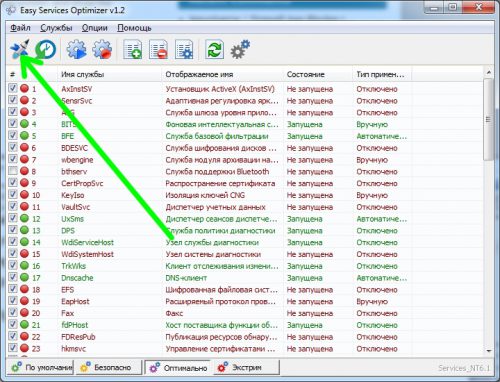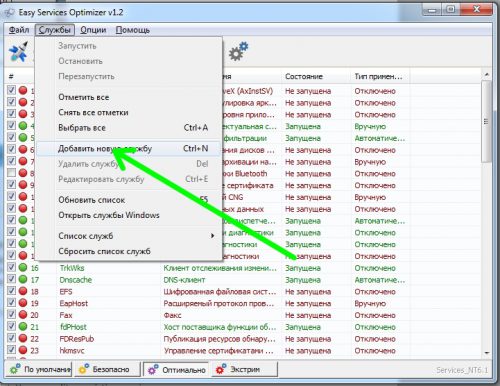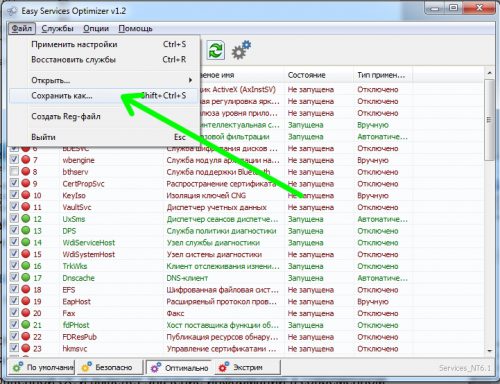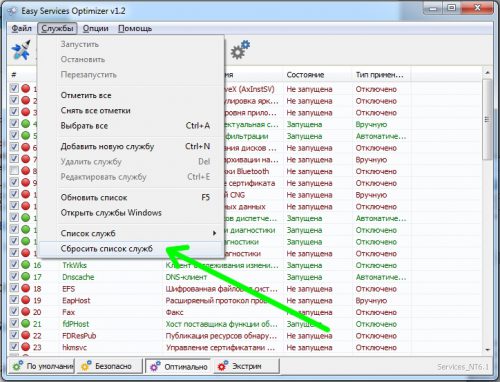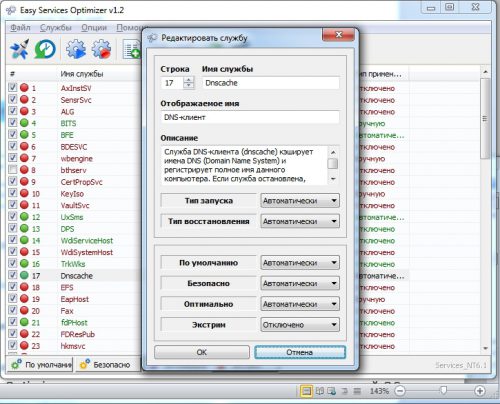- Easy Service Optimizer
- Возможности Easy service optimizer
- Дополнительные функции Easy Service Optimizer
- Easy service optimizer для Windows
- Отзывы о программе Easy service optimizer
- Easy Service Optimizer v1.2
- Easy service optimizer скачать
- Скачать Easy service optimizer — отключает службы Windows безопасно!
- Как пользоваться программой Easy service optimizer
- Easy Service Optimizer — утилита для отключения служб Windows 10
- Оптимизация служб Windows с помощью Easy Service Optimizer
- Использование программы
- Дополнительные возможности
- Вместо послесловия
Easy Service Optimizer
Программа для оптимизации работы Windows
- Windows 10
- Windows 8.1
- Windows 8
- Windows 7
- Windows Vista
- Windows XP
Тип лицензии:
Freeware (бесплатное)
Easy Service Optimizer — бесплатная программа для управления службами Windows. Подходит для операционных систем Windows XP, Vista, 7, 8 и 10 (32-бит и 64-бит), имеется поддержка русского языка. Эта небольшая утилита призвана стать заменой стандартному системному приложению «Службы» («Консоль управления (MMC)»).
Возможности Easy service optimizer
Функционал утилиты Easy Service Optimizer практически полностью повторяет таковой у системной программы «Службы Windows». Основное отличие — приложение более понятно и просто в управлении, а также позволяет управлять одновременно большим количеством служб. Однако Easy Service Optimizer не позволяет изменять настройки «Параметров входа в систему», задавать действия при сбое службы и просматривать сведение об их зависимостях от тех или иных системных компонентах (впрочем, большинство пользователей этим никогда не пользуется).
В список основных функций программы Easy Service Optimizer по работе со службами входят:
- Остановка и запуск любых установленных служб (в т.ч. и несколько одновременно).
- Просмотр технической информации (название, описание и т.д.) и применение индивидуальных параметров запуска к имеющимся службам (автоматически, вручную или отключено).
- Удаление и добавление служб.
Однако наибольшую ценность (по словам разработчиков) утилиты Easy Service Optimizer представляет функция массового отключения невостребованных для обычных пользователей служб Windows. Так, в нижней части окна программы можно увидеть 4 кнопки, каждая из которых позволяет включать или отключать те или иные службы:
- «По умолчанию». Запуск стандартного набора служб.
- «Безопасно». Отключение служб, завершение работы которых не скажется на безопасности компьютера (к примеру, не тронутой останется служба «Защитник Windows»).
- «Оптимально». Отключение редко используемых служб для оптимизации работы компьютера.
- «Экстрим». Отключение служб (включая те, что обеспечивают безопасность системы) для максимального увеличения производительности компьютера.
Хорошей новостью является и то, что пользователь может сам определять, какая из служб будет выключена или запущена при нажатии на одну из вышеописанных кнопок. Для этого достаточно кликнуть по выбранной службе два раза, а затем выбрать подходящий вариант ее состояния в том или ином режиме работы.
Дополнительные функции Easy Service Optimizer
Программа Easy Service Optimizer имеет несколько полезных дополнительных функций:
- Возможность экспорта списка служб с их индивидуальными настройками в файл и последующий его импорт со всеми ранее сохраненными параметрами.
- Экспорт настроек REG-файл (файл реестра), который затем можно будет запустить с компьютера без использования программы и вернуть ранее сохраненные индивидуальные параметры служб.
- Возможность просмотра установленных служб определенного семейства Windows (от NT1 до NT10.0).
Кроме того, из программы Easy Service Optimizer всегда можно запустить «Консоль управления (MMC)» для управления службами стандартными средствами Windows.
Easy service optimizer для Windows
| Оценка: |
4.07 /5 голосов — 67 |
| Лицензия: | Бесплатная |
| Версия: | 1.2 | Сообщить о новой версии |
| Обновлено: | 06.09.2017 |
| ОС: | Windows 10, 8.1, 8, 7, XP |
| Интерфейс: | Английский, Русский |
| Разработчик: | Sordum |
| Категория: | Настройка, оптимизация |
| Загрузок (сегодня/всего): | 46 / 178 794 | Статистика |
| Размер: | 488 Кб |
| СКАЧАТЬ | |
Easy service optimizer — небольшая простенькая утилита для удобного управления всеми службами операционной системы Windows. Программа портативна и не требует установки: сразу после скачивания можно приступать к работе с ней.
Приложением сканируется операционка и выводится список всех активных и не запущенных служб. Прямо здесь же Вы можете включать нужные и отключать ненужные элементы, удалить некоторые записи вообще, добавлять свои и т.д. Конечно, бездумное применение (или наоборот нейтрализация) служб Windows может привести к сбоям в работе ПК и угрожать безопасности. Поэтому для работы с Easy service optimizer требуется некоторое знание процессов операционки. Однако если у Вас эти знания есть, то можно оптимизировать загрузку ОС, улучшить производительность имеющейся конфигурации и настроить работу ПК как говорится «под себя».
Easy service optimizer позволяет использовать службы, начиная от версии Services_NT5.1 и заканчивая Services_NT10.0. Удобно, что если те или иные действия со службами привели к нежелательным результатам, то есть кнопка быстрого отката изменений.
В целом, Easy service optimizer весьма неплохая программа для работы со службами Windows, которую по достоинству оценят те пользователи, которые так или иначе связаны с необходимостью управления ими, предлагая для этого удобный интерфейс и расширенные возможности.
MSI Afterburner — настоящая находка для истинного оверклокера, с помощью которой можно.
Mem Reduct — небольшая портативная утилита, которая позволяет высвободить до 25% используемой.
CCleaner — популярное приложение для оптимизации ПК, чистки реестра и удаления различного.
Простой в использовании твикер для Windows, с помощью которого можно быстро и легко.
Destroy Windows 10 Spying — небольшая портативная утилита, с помощью которой можно быстро и легко.
Process Hacker — мощное приложение для полного контроля над задачами, процессами и службами, с.
Отзывы о программе Easy service optimizer
Дмитрий Демидов про Easy service optimizer 1.2 [08-08-2020]
Нормальная программка. Отключает многие службы, которыми мы не пользуемся.
Например: Факс-службу и другие. Потом можно всё легко восстановить. Ускоряет загрузку.
Не надо вручную бегать по службам и отключать.
1 | 1 | Ответить
ALEX про Easy service optimizer 1.2 [04-09-2018]
А что только а русском версия 1.2??
4 | 10 | Ответить
a00alex про Easy service optimizer 1.2 [03-09-2018]
Пытаюсь скачать Easy Service Optimizer, но скачивание не происходит. И вообще последнее время не могу скачать у Вас ни одной бесплатной программы.
Почему?
alexandre
5 | 46 | Ответить
ОН в ответ a00alex про Easy service optimizer 1.2 [25-11-2020]
Потому что мудаки так настроили оболочку что интуитивно скачаиваешь всякую муру типа блокировщика рекламы а нужную поискать надо
| 7 | Ответить
Easy Service Optimizer v1.2
Easy Service Optimizer — простая в работе программа, которая была создана для управления службами Windows, может быстро включать и отключать их. Выполняя эти действия, вы сможете оптимизировать процесс загрузки операционной системы, повысить производительность путем настройки определенных служб, которые не являются критическими для осуществления базовой работы системы.
В windows можно посмотреть некоторые из служб путем обращения к диспетчеру задач, однако вам будут недоступны все нужные инструменты для того, чтобы управлять ими. Easy Service Optimizer позволит вам работать со всеми службами, имеющимися и работающими на вашем компьютере, после чего вы можете без проблем отключить те, которые не являются необходимыми. Как писалось выше, повысить производительность системы вы также сможете, надо только определить те процессы, которые запускаются в фоновом режиме и которые не обязательно нужны для работы. Это полезно выполнять, особенно если компьютер с низкими системными ресурсами.
Настройка списка служб
Easy Service Optimizer позволит вам загрузить любой из поддерживаемых список служб, от версии Services_NT5.1 до Services_NT10.0. При желании ваши действия могут быть отменены путем выбора опции сброса списка служб. Вы можете включать, отключать и изменять выбранные службы, а также добавлять новые, выбирая из числа доступных.
В целом программа мне понравилась, она имеет мультиязычную поддержку, есть и русская локализация, плюс она полностью портативна, а значит не засорим систему и реестр всяким хламом, а запускать программу можно с любого USB накопителя. Разобраться с возможностями проще простого, не надо быть гением, чтобы включить или выключить службу, надо только понимать, что именно вам надо и все будет нормально. Есть возможность в программе изменить порядок запуска служб, в целом все на достойном уровне, надеюсь программа будет вам полезна.
Название выпуска: Easy.Service.Optimizer.v1.2
Разработчик: velociraptor
Лицензия: FreeWare
Язык: Multi + Русский
Размер: 479 KB
ОС: Windows
Скачать: Easy Service Optimizer v1.2





Easy service optimizer скачать
Скачать Easy service optimizer — отключает службы Windows безопасно!

• Тип: Системные утилиты.
• Категория: Настройка и оптимизация системы.
• Официальный сайт: www.sordum.org
• Разработчик: sordum.org.
• Язык интерфейса: Английский, русский.
• Статус программы: Бесплатная.
• Лечение: Не требуется.
• Системные требования: Windows 10, 8.1, 8, 7, Vista, XP.
Easy service optimizer — небольшая утилита для удобного управления всеми службами операционной системы Windows. Программа портативна и не требует установки.
Приложением сканируется операционная система и выводится список всех активных и не запущенных служб. Вы можете включать нужные и отключать ненужные элементы, удалить некоторые записи вообще, добавлять свои и т.д. Конечно, бездумное применение (или наоборот нейтрализация) служб Windows может привести к сбоям в работе ПК и угрожать безопасности. Поэтому для работы с Easy service optimizer требуется некоторое знание процессов Windows. Однако если у Вас эти знания есть, то можно оптимизировать загрузку ОС, улучшить производительность имеющейся конфигурации и настроить работу ПК как говорится «под себя».
Easy service optimizer позволяет использовать службы, начиная от версии Services_NT5.1 и заканчивая Services_NT10.0. Удобно, что если те или иные действия со службами привели к нежелательным результатам, то есть кнопка быстрого отката изменений.
Easy service optimizer весьма неплохая программа для работы со службами Windows, которую по достоинству оценят те пользователи, которые так или иначе связаны с необходимостью управления ими, предлагая для этого удобный интерфейс и расширенные возможности.
Как пользоваться программой Easy service optimizer
После распаковки запустите программу. ESO обнаружит вашу операционную систему и покажет соответствующий список служб Windows. Теперь у вас есть 4 варианта:
- По умолчанию (ваш текущий список услуг)
- Безопасный (выбор без риска)
- Настроенный (оптимизированный выбор)
- Экстремальный (высокий уровень оптимизации)
Сделав выбор, нажмите кнопку «Применить настройки». Думаем, что самым оптимальным вариантов будет выбрать пункт 2 — Безопасный (выбор без риска). Рис.1
Скачать программу Easy service optimizer
(с официального сайта)
Easy Service Optimizer — утилита для отключения служб Windows 10
Как и в предыдущих версиях ОС, в Windows 10 также присутствуют службы, которыми многие пользователи вряд ли воспользуются. Отключать их вручную надо очень внимательно, чтобы не «уложить» систему, предварительно изучив функции каждой службы.
Оптимизация служб Windows с помощью Easy Service Optimizer
Рассмотрим небольшую программу, предназначенную для облегчения управления службами Windows – Easy Service Optimizer . Приложение представлено в portable версии, установка не требуется. Для ее использования, как утверждают авторы, не нужны специализированные знания, а сделанные изменения легко откатить назад.
Использование программы
Запускаем утилиту после скачивания и распаковки, в меню «Options» переключаемся на русский язык. Easy Service Optimizer самостоятельно определит версию установленной ОС и выведет в главном окне список служб Windows.
Пользователю предоставляется 4 варианта их оптимизации:
- «По умолчанию». Текущий список служб.
- «Безопасно». Без риска для системы.
- «Оптимально». Оптимизированный вариант.
- «Экстрим». Наивысший уровень оптимизации.
Делаем свой выбор и кликаем «Применить настройки».
Учтите: оптимизированы будут не все службы. Если вы впоследствии решите добавить в список предлагаемых к оптимизации служб дополнительные элементы, будьте крайне внимательны – данное действие может привести к нестабильности системы.
Дополнительные возможности
- Добавить в список новый элемент можно из меню «Службы».
- Для сохранить текущего списка выбираем «Файл»-«Сохранить как».
- Вернуться к списку служб по умолчанию можно в меню «Службы»-«Сбросить…».
- Двойной клик на службу из списка открывает окно редактирования свойств.
Вместо послесловия
С помощью Easy Service Optimizer можно легко и просто, а главное безопасно, отключить неиспользуемые службы Windows.